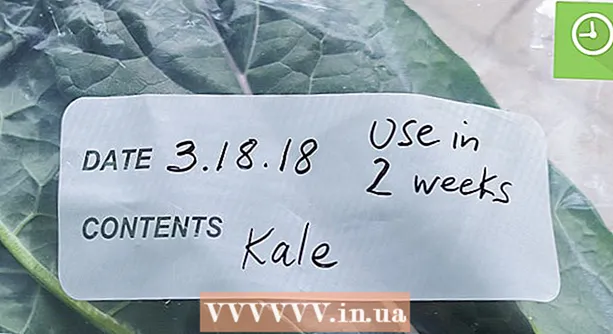Pengarang:
Florence Bailey
Tanggal Pembuatan:
28 Berbaris 2021
Tanggal Pembaruan:
27 Juni 2024

Isi
- Langkah
- Metode 1 dari 6: Melalui adaptor Wi-Fi bawaan
- Metode 2 dari 6: Melalui adaptor nirkabel
- Metode 3 dari 6: Ethernet
- Metode 4 dari 6: Menghubungkan tuner
- Metode 5 dari 6: Hubungkan ke Internet dengan tuner
- Metode 6 dari 6: Pemecahan Masalah
Menghubungkan penerima Dish Network ke internet broadband akan memungkinkan Anda mengakses ribuan film dan acara TV di TV dan perangkat seluler Anda. Hubungkan tautan berkecepatan tinggi ke penerima Dish Network Anda melalui Wi-Fi, kabel Ethernet, atau tuner Dish Network.
Langkah
Metode 1 dari 6: Melalui adaptor Wi-Fi bawaan
 1 Nyalakan adaptor Wi-Fi dan TV.
1 Nyalakan adaptor Wi-Fi dan TV.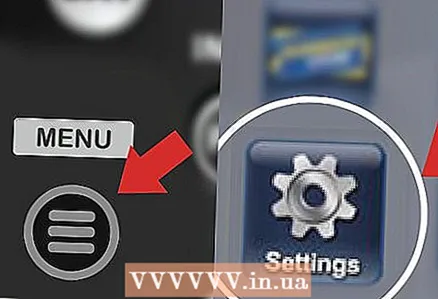 2 Tekan tombol Menu pada remote Dish Network dan pilih Pengaturan.
2 Tekan tombol Menu pada remote Dish Network dan pilih Pengaturan. 3 Pilih "Pengaturan Jaringan" dan kemudian "Broadband".
3 Pilih "Pengaturan Jaringan" dan kemudian "Broadband". 4 Pilih Pengaturan Nirkabel> Wizard. Layar akan menampilkan daftar jaringan nirkabel yang tersedia.
4 Pilih Pengaturan Nirkabel> Wizard. Layar akan menampilkan daftar jaringan nirkabel yang tersedia.  5 Sorot nama jaringan nirkabel Anda dan klik Berikutnya.
5 Sorot nama jaringan nirkabel Anda dan klik Berikutnya. 6 Di jendela Encryption Setup yang muncul, masukkan kata sandi nirkabel Anda. Jika jaringan Wi-Fi Anda tidak dilindungi kata sandi, jendela pop-up tidak akan muncul.
6 Di jendela Encryption Setup yang muncul, masukkan kata sandi nirkabel Anda. Jika jaringan Wi-Fi Anda tidak dilindungi kata sandi, jendela pop-up tidak akan muncul.  7 Pilih "Selesai". Penerima Dish Network sekarang akan terhubung ke jaringan broadband melalui jaringan nirkabel.
7 Pilih "Selesai". Penerima Dish Network sekarang akan terhubung ke jaringan broadband melalui jaringan nirkabel.
Metode 2 dari 6: Melalui adaptor nirkabel
 1 Hubungkan adaptor Wi-Fi ke penerima Dish Network. Hubungkan ke port yang terletak di antara port HDMI dan Ethernet. Saat ini, Netgear WNDA3100v2 adalah satu-satunya adaptor Wi-Fi yang dapat bekerja di Dish Network.
1 Hubungkan adaptor Wi-Fi ke penerima Dish Network. Hubungkan ke port yang terletak di antara port HDMI dan Ethernet. Saat ini, Netgear WNDA3100v2 adalah satu-satunya adaptor Wi-Fi yang dapat bekerja di Dish Network.  2 Pilih "Wizard" ketika kotak dialog "Attention" muncul. Layar akan menampilkan daftar jaringan nirkabel yang tersedia.
2 Pilih "Wizard" ketika kotak dialog "Attention" muncul. Layar akan menampilkan daftar jaringan nirkabel yang tersedia.  3 Sorot nama jaringan nirkabel Anda dan klik Berikutnya.
3 Sorot nama jaringan nirkabel Anda dan klik Berikutnya. 4 Di jendela Encryption Setup yang muncul, masukkan kata sandi nirkabel Anda. Jika jaringan Wi-Fi Anda tidak dilindungi kata sandi, jendela pop-up tidak akan muncul.
4 Di jendela Encryption Setup yang muncul, masukkan kata sandi nirkabel Anda. Jika jaringan Wi-Fi Anda tidak dilindungi kata sandi, jendela pop-up tidak akan muncul.  5 Pilih "Selesai". Penerima Dish Network sekarang akan terhubung ke jaringan nirkabel broadband Anda.
5 Pilih "Selesai". Penerima Dish Network sekarang akan terhubung ke jaringan nirkabel broadband Anda.
Metode 3 dari 6: Ethernet
 1 Pastikan router internet Anda dihidupkan.
1 Pastikan router internet Anda dihidupkan. 2 Sambungkan salah satu ujung kabel Ethernet ke port Ethernet pada penerima Dish Network.
2 Sambungkan salah satu ujung kabel Ethernet ke port Ethernet pada penerima Dish Network. 3 Colokkan ujung kabel yang lain ke router internet Anda. Penerima Dish Network sekarang akan terhubung ke jaringan broadband melalui koneksi Ethernet.
3 Colokkan ujung kabel yang lain ke router internet Anda. Penerima Dish Network sekarang akan terhubung ke jaringan broadband melalui koneksi Ethernet.
Metode 4 dari 6: Menghubungkan tuner
 1 Hubungkan tuner Dish Network ke internet. Tuner adalah perekam video digital untuk Dish Network.
1 Hubungkan tuner Dish Network ke internet. Tuner adalah perekam video digital untuk Dish Network.  2 Nyalakan TV Anda dan tekan tombol Menu pada remote Dish Network.
2 Nyalakan TV Anda dan tekan tombol Menu pada remote Dish Network. 3 Pilih "Pengaturan" dan kemudian "Pengaturan Jaringan".
3 Pilih "Pengaturan" dan kemudian "Pengaturan Jaringan". 4 Pilih Broadband> Detail Jaringan.
4 Pilih Broadband> Detail Jaringan. 5 Pilih Menjembatani lalu Aktifkan.
5 Pilih Menjembatani lalu Aktifkan. 6 Pilih "Simpan". Penerima Dish Network sekarang akan terhubung ke jaringan broadband melalui tuner.
6 Pilih "Simpan". Penerima Dish Network sekarang akan terhubung ke jaringan broadband melalui tuner.
Metode 5 dari 6: Hubungkan ke Internet dengan tuner
 1 Hubungkan router internet Anda ke port Ethernet pada tuner menggunakan kabel jaringan.
1 Hubungkan router internet Anda ke port Ethernet pada tuner menggunakan kabel jaringan. 2 Hubungkan kabel koaksial ke port “Pass Thru” pada tuner.
2 Hubungkan kabel koaksial ke port “Pass Thru” pada tuner. 3 Hubungkan ujung lain kabel koaksial ke port "Sat In" pada Joey. Joey adalah receiver Dish Network yang terhubung ke saluran utama dan tuner untuk mengakses DVR di TV dan perangkat lain di rumah.
3 Hubungkan ujung lain kabel koaksial ke port "Sat In" pada Joey. Joey adalah receiver Dish Network yang terhubung ke saluran utama dan tuner untuk mengakses DVR di TV dan perangkat lain di rumah.  4 Masukkan kabel koaksial lain ke port "HVN" di bagian belakang tuner.
4 Masukkan kabel koaksial lain ke port "HVN" di bagian belakang tuner. 5 Hubungkan ujung lain dari kabel koaksial ke jack yang sesuai di rumah Anda. Penerima Dish Network sekarang akan terhubung ke jaringan broadband melalui tuner.
5 Hubungkan ujung lain dari kabel koaksial ke jack yang sesuai di rumah Anda. Penerima Dish Network sekarang akan terhubung ke jaringan broadband melalui tuner.
Metode 6 dari 6: Pemecahan Masalah
 1 Cabut penerima selama 10 detik jika Anda tidak dapat terhubung ke internet. Ini akan menghidupkan ulang receiver dan membantu memecahkan masalah koneksi yang mungkin terjadi.
1 Cabut penerima selama 10 detik jika Anda tidak dapat terhubung ke internet. Ini akan menghidupkan ulang receiver dan membantu memecahkan masalah koneksi yang mungkin terjadi. - Tunggu lima menit sebelum mencoba menyambung ke Internet melalui Dish Network lagi.Dibutuhkan lima menit bagi penerima untuk memulai ulang sepenuhnya.
 2 Cabut router internet Anda dari sumber listrik selama 10 detik jika Anda tidak dapat terhubung ke internet. Menyetel ulang koneksi internet Anda akan membantu mengatasi kemungkinan masalah koneksi.
2 Cabut router internet Anda dari sumber listrik selama 10 detik jika Anda tidak dapat terhubung ke internet. Menyetel ulang koneksi internet Anda akan membantu mengatasi kemungkinan masalah koneksi.  3 Coba gunakan kabel jaringan yang berbeda jika Anda tidak dapat terhubung ke Internet melalui Ethernet atau tuner. Kabel Ethernet yang rusak dapat mengganggu koneksi internet Anda.
3 Coba gunakan kabel jaringan yang berbeda jika Anda tidak dapat terhubung ke Internet melalui Ethernet atau tuner. Kabel Ethernet yang rusak dapat mengganggu koneksi internet Anda.  4 Pastikan LED DSL dan LED Internet pada router Anda berwarna hijau. Jika lampu menyala merah, atau tidak sama sekali, hubungi ISP Anda untuk memecahkan masalah koneksi.
4 Pastikan LED DSL dan LED Internet pada router Anda berwarna hijau. Jika lampu menyala merah, atau tidak sama sekali, hubungi ISP Anda untuk memecahkan masalah koneksi.